对于很多的SolidWorks新手小白,都会遇到的问题就是找不到命令,不管是看视频教程还是图文练习题,有的命令找不到,干着急,这个时候SolidWorks实战技巧就有了,那就是SolidWorks的命令查找功能,可以快速找到我们想要的命令,并且SolidWorks还可以生动的用动画的方式找到并显示,一起来看一下如何使用吧。
SolidWorks命令查找功能使用方法:
1、打开SolidWorks软件,新建零件,然后我们看到右上方有如图所示的搜索框,集成了很多的使用功能。
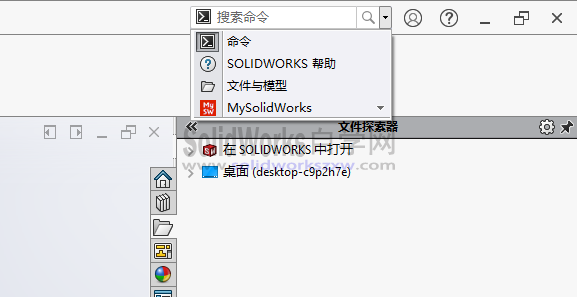
一般默认就是命令搜索功能,今天要用到的也是它。
2、现在教大家如何使用,比如我们想找螺旋线命令,那么我们就可以搜索螺旋,但是一定不要太详细(比如搜索螺旋线,缺点就是有可能命令不叫这个名字,一字之差也不行奥),所以我们就可以用模糊的搜索方法,比如螺旋,点击放大镜图标进行搜索,他会弹出所有带螺旋两个字的命令。
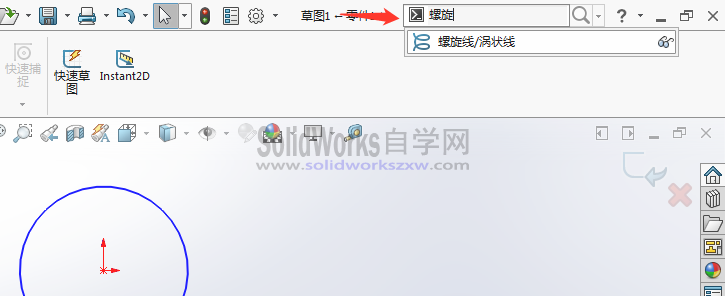
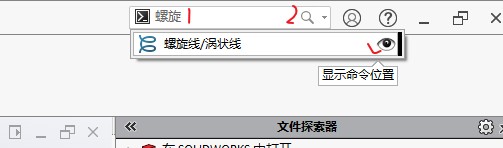
他会弹出所有带螺旋两个字的命令。低版本后面是一个眼镜,高版本后面是个眼睛,也就是显示命令位置。
如果我们点击眼睛或者眼镜,软件自动动画式显示该命令的位置
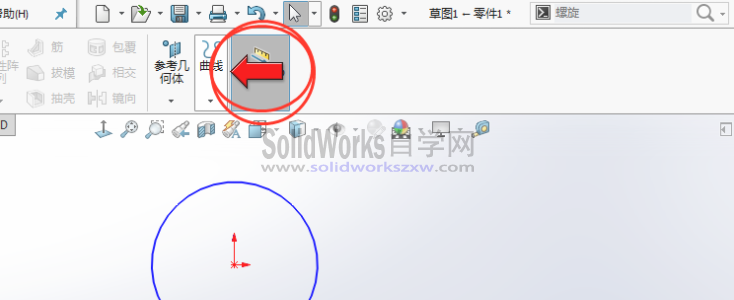
3、如果我们点击的不是眼镜图标,而是直接点击的命令,就会直接进入命令:
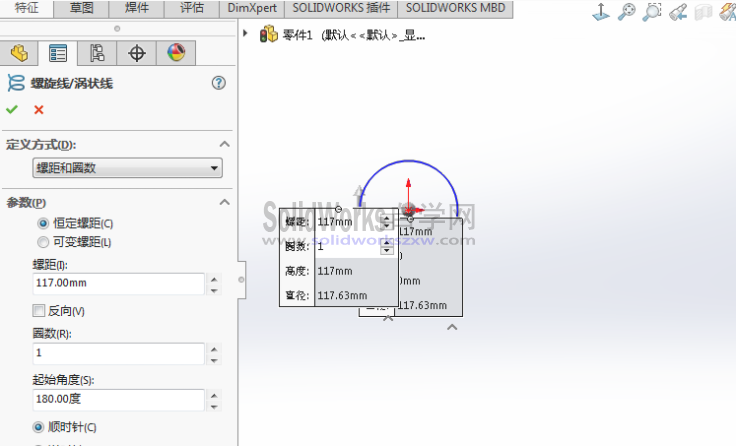
4、再比如我们搜索拉伸两个字,会弹出很多的相关命令
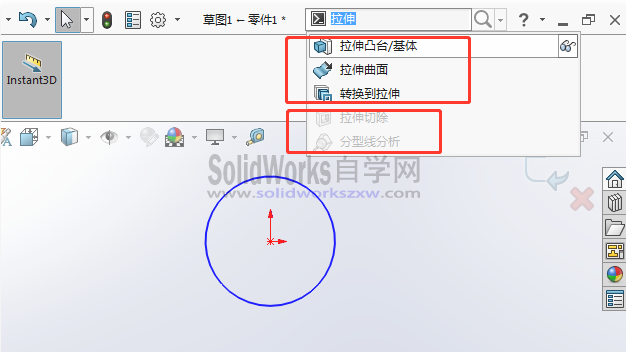
大家要注意其中有的是亮色,有的是暗色。
亮色:表示当前可以执行这一步的命令。
暗色:表示当前用不到这个命令(并不是没装全功能)。
以上就是我们小白会经常用到的命令,就是SolidWorks的命令搜索功能,希望可以帮助到你,提高你的SolidWorks操作技能奥!点赞支持吧!

